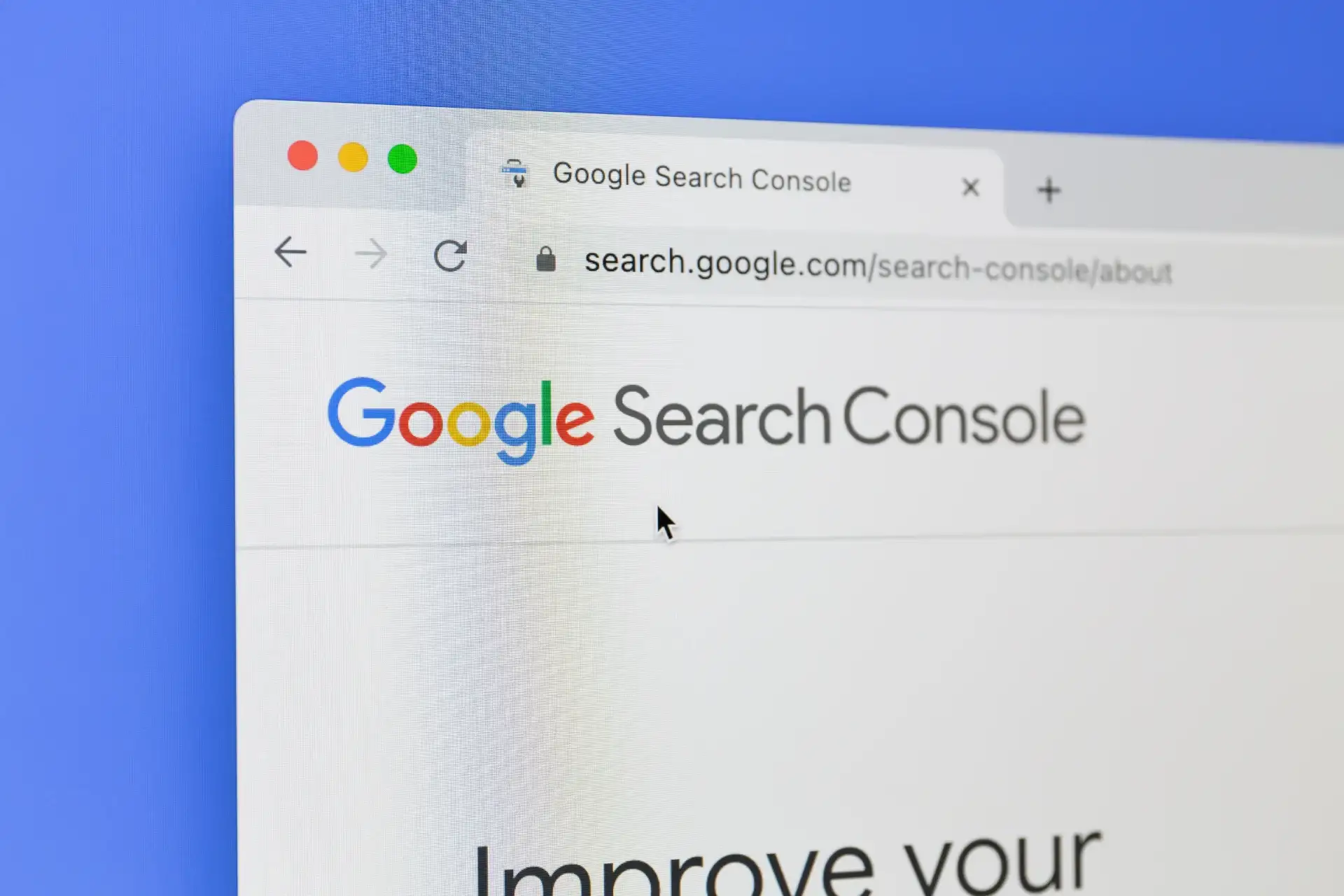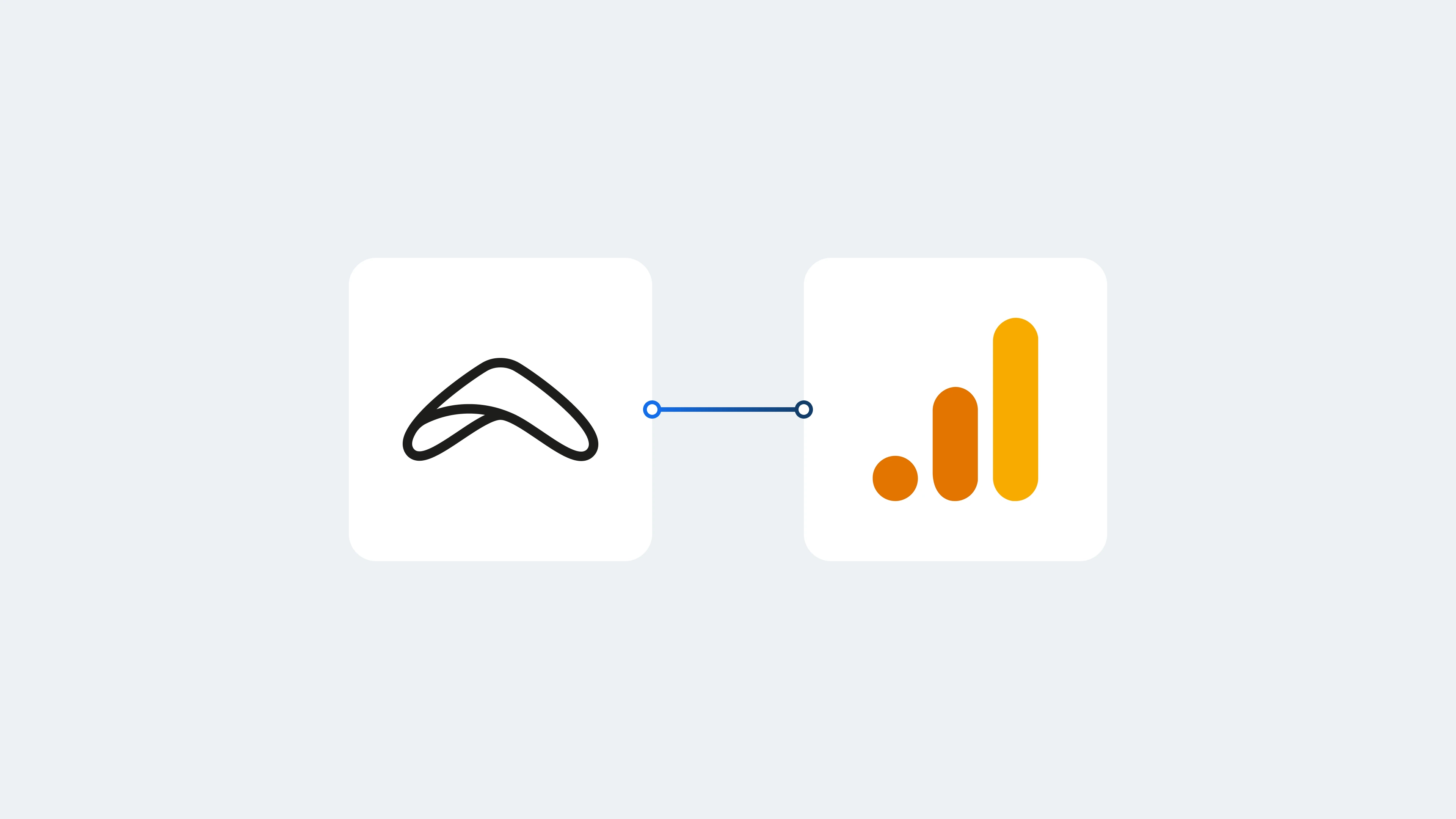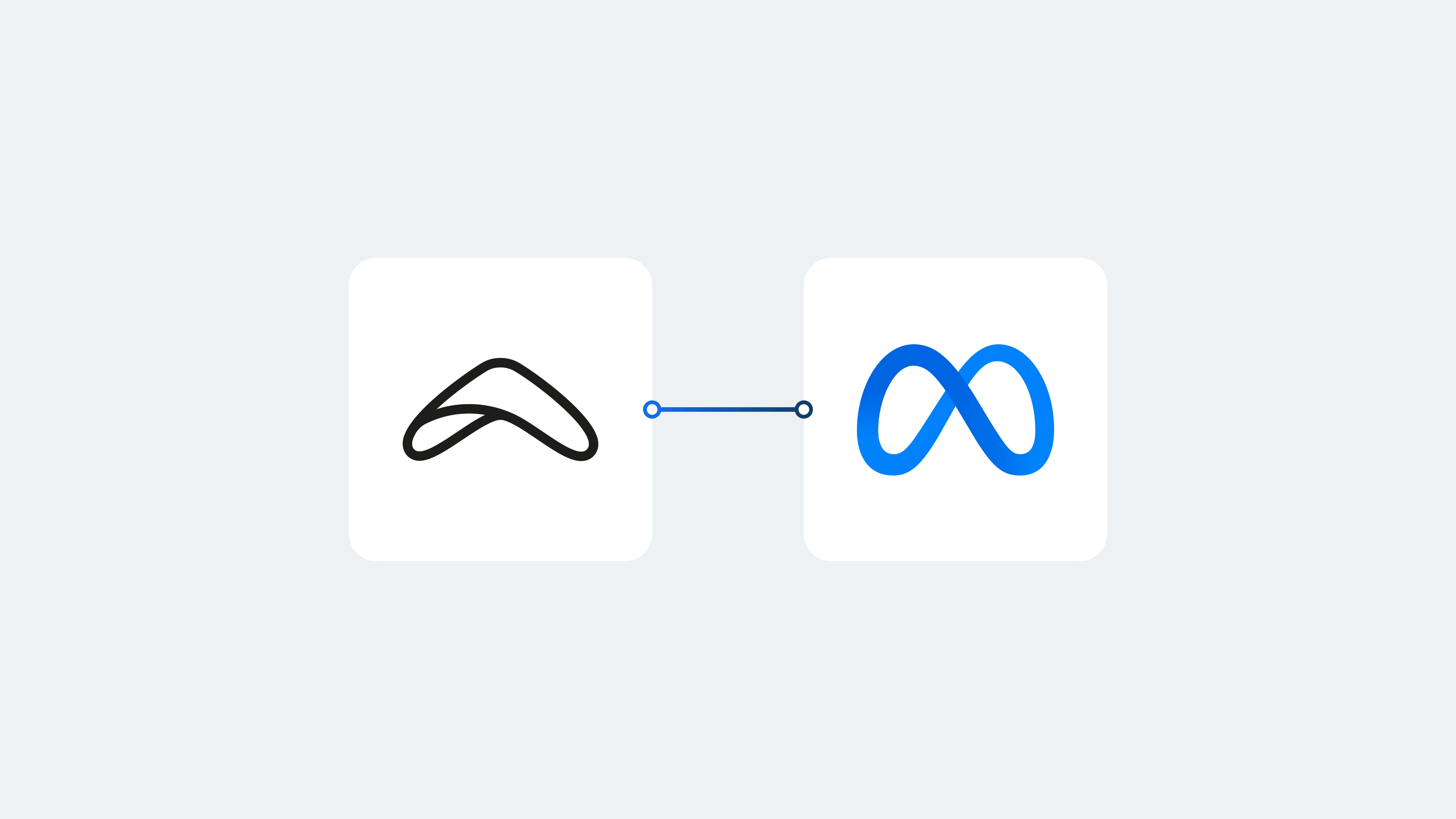Een sterke online aanwezigheid is essentieel voor elke verhuuronderneming. Ongeacht uw verhuurbranche is uw verhuurwebsite de digitale etalage die klanten helpt u te vinden. Maar het bouwen van de website is slechts het begin. Uw volgende stap is ervoor te zorgen dat mensen deze daadwerkelijk op Google kunnen vinden.
Daar komt Google Search Console (GSC) om de hoek kijken. Zie het als een gratis tool waarmee u kunt controleren hoe Google uw website ziet, problemen kunt oplossen en nieuwe klanten kunt helpen uw diensten te ontdekken. Het goede nieuws is dat het indexeren van uw verhuurwebsite makkelijker is dan u denkt en dat u met slechts een paar eenvoudige stappen kunt beginnen.
Een Search Console-property instellen
De eerste stap is het koppelen van uw verhuurwebsite aan Google Search Console . Als u bijvoorbeeld Portland Bike Rentals in Oregon beheert, moet u ervoor zorgen dat uw site (zoals portlandbikerentals.com) is gekoppeld, zodat Google deze kan volgen.
Zo doet u dat:
-
Ga naar Google Search Console : Meld u aan met uw Google-account.
-
Voeg een eigenschap toe : Kies of u uw volledige domein wilt toevoegen (omvat alle versies zoals www. en niet-www) of alleen een specifieke URL.
-
Voer het adres van uw verhuurwebsite in : Typ bijvoorbeeld https://portlandbikerentals.com precies zoals het erin staat.
Zodra Google uw fietsverhuurwebsite heeft ingesteld, weet Google dat deze bestaat en wordt deze gecontroleerd op inhoud die in de zoekresultaten moet worden weergegeven.
Start uw verhuurbedrijf voor slechts 29/maand
Maak je Booqable verhuurwebsite en test je bedrijfsidee in jouw stad of dorp Vanaf 29/maand.
Eigenaarschap verifiëren
Google moet bevestigen dat u de echte eigenaar bent van uw verhuurwebsite voordat belangrijke gegevens met u worden gedeeld. Als u bijvoorbeeld Portland Bike Rentals beheert, moet u bewijzen dat de website van u is.
Dit zijn de belangrijkste manieren om het eigendom te verifiëren:
-
HTML-bestand uploaden : upload een specifiek HTML-bestand naar uw website.
-
Domeinnaamprovider : Verifieer via uw domeinregistrar.
-
HTML-tag : Voeg een metatag toe aan de startpagina van uw site.
-
Google Analytics : Gebruik uw Google Analytics-account als u er een heeft.
-
Google Tag Manager : Gebruik uw container-ID voor Google Tag Manager.
Als uw verhuurwebsite is gebouwd met Booqable, is de eenvoudigste optie om verbinding te maken met Google Analytics. Nadat u het eigendom heeft geverifieerd, heeft u volledige toegang tot Google Search Console en alle tools om uw verhuurwebsite geïndexeerd en zichtbaar te houden.
Een sitemap uploaden
Een sitemap is als een kaart van je website. Het toont Google al je pagina’s en helpt te begrijpen hoe vaak ze veranderen. Voor een fietsverhuurbedrijf in Portland kan dit je homepage, je pagina ‘Reserveer een fiets’ en je pagina met prijzen omvatten.
Als je de Booqable website builder gebruikt, wordt er automatisch een sitemap gegenereerd zodra je je website publiceert. Je kunt deze bekijken door /sitemap.xml achter je websiteadres te typen. Als je site bijvoorbeeld https://example.com/sitemap.xml is, ga dan naar https://portlandbikerentals.com/sitemap.xml.
Om het toe te voegen aan Google Search Console:
-
Open het gedeelte Sitemaps in het dashboard van Search Console.
-
Voer de link naar uw sitemap in (bijvoorbeeld https://portlandbikerentals.com/sitemap.xml) en klik op Verzenden.
Dit helpt Google om uw verhuurwebsite geïndexeerd te houden en zorgt ervoor dat al uw fietsverhuurpagina’s in de zoekresultaten worden weergegeven.
Begin met het bouwen van je website
Elk nieuw verhuurbedrijf begint met een website om de eerste boekingen binnen te halen.
Indexering aanvragen
Soms wilt u dat Google uw verhuurwebsite meteen controleert, bijvoorbeeld nadat u een nieuwe pagina hebt toegevoegd voor “Elektrische fietsverhuur” in Portland.
Dit kunt u op twee eenvoudige manieren doen:
-
Gebruik de URL-inspectietool : Plak de paginalink (bijvoorbeeld https://portlandbikerentals.com/electric-bikes) en klik op ‘Indexering aanvragen’.
-
Dien uw sitemap opnieuw in : Als u veel wijzigingen heeft aangebracht, dient u de sitemap opnieuw in, zodat Google uw site snel opnieuw kan crawlen.
Zo zorgt u ervoor dat nieuwe verhuurservices of promoties zichtbaar zijn voor klanten die online zoeken.
Aanvullend advies
Google Search Console is meer dan alleen een tool om uw verhuurwebsite geïndexeerd te houden. Het helpt ook om uw online zichtbaarheid in de loop van de tijd te verbeteren.
-
Prestaties bewaken : Controleer welke zoekwoorden mensen gebruiken om uw fietsverhuurbedrijf te vinden. U kunt bijvoorbeeld ontdekken dat klanten zoeken naar “fietsverhuur centrum Portland”.
-
Problemen oplossen : Als Google kapotte pagina’s of fouten vindt, ontvangt u meldingen. Door deze te verhelpen, blijft uw site gezond.
-
Optimaliseer uw content : Kleine verbeteringen zoals betere paginatitels, nuttige beschrijvingen en snelle laadtijden maken uw site aantrekkelijker voor Google en uw huurders.
Sluit je aan bij duizenden verhuurbedrijven
In de afgelopen 12 maanden zijn honderden mensen hun bedrijf gestart met Booqable.
Tot slot
Het laten indexeren van uw verhuurwebsite is een van de belangrijkste stappen die u kunt nemen om meer klanten aan te trekken. Door uw site te koppelen aan Google Search Console, het eigendom te verifiëren, uw sitemap toe te voegen en indexering aan te vragen wanneer dat nodig is, zorgt u ervoor dat mensen die zoeken naar “fietsverhuur bij mij in de buurt” in Portland of waar dan ook, u kunnen vinden.
Voor verhuurbedrijven is succes tegenwoordig afhankelijk van online actief blijven, uw website in de gaten houden, pagina’s up-to-date houden en ervoor zorgen dat Google op de hoogte is van elke dienst die u aanbiedt. Met deze stappen kan uw verhuurwebsite een betrouwbare tool worden om dagelijks nieuwe huurders aan te trekken.
Leer meer over SEO voor verhuurwebsites
SEO voor verhuurbedrijven in 2026: de complete beginnersgids
Optimaliseren van productpagina-SEO voor verhuurwebsites voor apparatuur
Word gevonden in uw regio: lokale SEO voor verhuurbedrijven voor apparatuur
SEO voor verhuurbedrijven: hoe u hoger scoort en meer boekingen krijgt
8 essentiële gratis SEO-tools om verkeer te genereren
Waarom u uw bedrijfsprofiel op Apple Maps moet voltooien
Hoe u effectieve metagegevens voor uw verhuurwebsite schrijft
10 onmisbare pagina’s voor een succesvolle website voor verhuurbedrijven